
ਇਹ ਕੋਈ ਰਾਜ਼ ਨਹੀਂ ਹੈ ਕਿ ਹਰ ਹਰ, ਸਭ ਤੋਂ ਵਧੀਆ ਅਤੇ ਭਰੋਸੇਮੰਦ ਪ੍ਰੋਗਰਾਮ ਵੀ ਹਨ, ਦੀਆਂ ਕੁਝ ਗਲਤੀਆਂ ਹਨ. ਅਲਟਰਾਸੋ ਨਿਸ਼ਚਤ ਤੌਰ ਤੇ ਕੋਈ ਅਪਵਾਦ ਨਹੀਂ ਹੁੰਦਾ. ਪ੍ਰੋਗਰਾਮ ਬਹੁਤ ਲਾਭਦਾਇਕ ਹੈ, ਪਰ ਇਸ ਵਿੱਚ ਕਈ ਤਰ੍ਹਾਂ ਦੀਆਂ ਗਲਤੀਆਂ ਨੂੰ ਪੂਰਾ ਕਰਨਾ ਅਕਸਰ ਸੰਭਵ ਹੁੰਦਾ ਹੈ, ਅਤੇ ਪ੍ਰੋਗਰਾਮ ਆਪਣੇ ਆਪ ਨੂੰ ਕਦੇ ਦੋਸ਼ ਨਹੀਂ ਹੁੰਦਾ, ਇਹ ਅਕਸਰ ਉਪਭੋਗਤਾ ਦੇ ਕਸੂਰ ਹੁੰਦਾ ਹੈ. ਇਸ ਵਾਰ ਅਸੀਂ ਗਲਤੀ ਤੇ ਵਿਚਾਰ ਕਰਦੇ ਹਾਂ "ਡਿਸਕ ਜਾਂ ਚਿੱਤਰ ਨੂੰ ਭਰੀ ਗਈ ਹੈ."
ਅਲਟਰਾਜ਼ੋ ਡਿਸਕਾਂ, ਚਿੱਤਰਾਂ, ਫਲੈਸ਼ ਡਰਾਈਵਾਂ ਅਤੇ ਵਰਚੁਅਲ ਡਰਾਈਵਾਂ ਨਾਲ ਕੰਮ ਕਰਨ ਲਈ ਸਭ ਤੋਂ ਭਰੋਸੇਮੰਦ ਅਤੇ ਸਰਬੋਤਮ ਪ੍ਰੋਗਰਾਮਾਂ ਵਿੱਚੋਂ ਇੱਕ ਹੈ. ਇਸ ਵਿਚ ਲੋਡਿੰਗ ਫਲੈਸ਼ ਡਰਾਈਆਂ ਬਣਾਉਣ ਤੋਂ ਪਹਿਲਾਂ, ਡਿਸਕਾਂ ਦੀ ਜਲਣ ਤੋਂ ਇਕ ਵੱਡੀ ਕਾਰਜਕੁਸ਼ਲਤਾ ਹੈ. ਪਰ, ਬਦਕਿਸਮਤੀ ਨਾਲ, ਪ੍ਰੋਗਰਾਮ ਵਿੱਚ ਗਲਤੀਆਂ ਹਨ, ਅਤੇ ਉਹਨਾਂ ਵਿੱਚੋਂ ਇੱਕ "ਡਿਸਕ / ਚਿੱਤਰ ਭਰਿਆ ਹੋਇਆ ਹੈ."
ਅਲਟਰਾਸੋ ਸਮੱਸਿਆ ਹੱਲ ਕਰਨਾ: ਡਿਸਕ \ ਚਿੱਤਰ ਭਰਿਆ ਹੋਇਆ ਹੈ
ਇਹ ਗਲਤੀ ਹਰ ਸਮੇਂ ਇੱਕ ਹਾਰਡ ਡਿਸਕ ਤੇ ਇੱਕ ਚਿੱਤਰ ਲਿਖਣ ਦੇ ਤਰੀਕੇ ਦੇ ਦੌਰਾਨ ਹੁੰਦੀ ਹੈ ਜਿਸ ਨੂੰ ਤੁਸੀਂ ਇੱਕ ਹਾਰਡ ਡਿਸਕ (USB ਫਲੈਸ਼ ਡਰਾਈਵ) ਤੇ ਇੱਕ ਚਿੱਤਰ ਲਿਖਣ ਦੀ ਕੋਸ਼ਿਸ਼ ਕਰ ਰਹੇ ਹੋ ਜਾਂ ਨਿਯਮਤ ਡਿਸਕ ਤੇ ਕੁਝ ਲਿਖਣਾ. ਇਸ ਅਸ਼ੁੱਧੀ ਦੀ ਦਿੱਖ ਦੇ ਕਾਰਨ 2:- 1) ਡਿਸਕ ਜਾਂ ਫਲੈਸ਼ ਡਰਾਈਵ ਭੀੜ ਹੈ, ਜਾਂ ਇਸ ਦੀ ਬਜਾਏ, ਤੁਸੀਂ ਆਪਣੇ ਮੀਡੀਆ ਨੂੰ ਬਹੁਤ ਵੱਡੀ ਫਾਈਲ ਲਿਖਣ ਦੀ ਕੋਸ਼ਿਸ਼ ਕਰ ਰਹੇ ਹੋ. ਉਦਾਹਰਣ ਦੇ ਲਈ, ਜਦੋਂ ਫਾਈਲਾਂ ਨੂੰ ਰਿਕਾਰਡ ਕਰਨ ਵੇਲੇ, 4 ਗੈਬਾ ਤੋਂ ਵੱਧ ਪ੍ਰਤੀ ਯੂ ਐਸ ਬੀ ਫਲੈਸ਼ ਡ੍ਰਾਇਵ ਨਾਲ ਫੈਟ 32 ਫਾਈਲ ਸਿਸਟਮ ਨਾਲ ਵਧੇਰੇ ਇਸ ਗਲਤੀ ਨਿਰੰਤਰ ਪੌਪ ਲਗਾਉਂਦੀ ਹੈ.
- 2) ਫਲੈਸ਼ ਡਰਾਈਵ ਜਾਂ ਡਿਸਕ ਨੂੰ ਨੁਕਸਾਨ ਪਹੁੰਚਿਆ ਹੈ.
ਜੇ 100% ਦੀ ਪਹਿਲੀ ਸਮੱਸਿਆ ਹੇਠ ਲਿਖਿਆਂ ਵਿੱਚੋਂ ਕਿਸੇ ਤਰੀਕੇ ਨਾਲ ਹੱਲ ਕੀਤੀ ਜਾ ਸਕਦੀ ਹੈ, ਤਾਂ ਦੂਜਾ ਹੱਲ ਨਹੀਂ ਹੁੰਦਾ.
ਪਹਿਲਾ ਕਾਰਨ
ਜਿਵੇਂ ਕਿ ਪਹਿਲਾਂ ਦੱਸਿਆ ਗਿਆ ਹੈ, ਜੇ ਤੁਸੀਂ ਅਜਿਹੀ ਫਾਈਲ ਨੂੰ ਰਿਕਾਰਡ ਕਰਨ ਦੀ ਕੋਸ਼ਿਸ਼ ਕਰ ਰਹੇ ਹੋ ਜੋ ਤੁਹਾਡੀ ਡਿਸਕ ਤੇ ਸਥਾਨ ਹਨ ਜਾਂ ਜੇ ਤੁਹਾਡੀ ਫਲੈਸ਼ ਡਰਾਈਵ ਫਾਈਲ ਸਿਸਟਮ ਇਸ ਅਕਾਰ ਦੀਆਂ ਫਾਈਲਾਂ ਦਾ ਸਮਰਥਨ ਨਹੀਂ ਕਰਦੀ, ਤਾਂ ਤੁਸੀਂ ਇਹ ਨਹੀਂ ਕਰ ਸਕਦੇ.
ਅਜਿਹਾ ਕਰਨ ਲਈ, ਤੁਹਾਨੂੰ ISO ਫਾਈਲ ਦੀ ਜ਼ਰੂਰਤ ਦੋ ਹਿੱਸਿਆਂ ਵਿੱਚ ਵੰਡੋ, ਜਾਂ ਵੰਡੋ, ਜੇ ਸੰਭਵ ਹੋਵੇ (ਤੁਹਾਨੂੰ ਸਿਰਫ ਇੱਕੋ ਫਾਈਲਾਂ ਨਾਲ ਦੋ ISO ਪ੍ਰਤੀਬਿੰਬ ਬਣਾਉਣ ਦੀ ਜ਼ਰੂਰਤ ਹੈ, ਪਰ ਬਰਾਬਰ ਵੰਡਿਆ ਗਿਆ). ਜੇ ਇਹ ਅਸੰਭਵ ਹੈ, ਤਾਂ ਸਿਰਫ ਇਕ ਵੱਡਾ ਕੈਰੀਅਰ ਖਰੀਦੋ.
ਹਾਲਾਂਕਿ, ਇਹ ਹੋ ਸਕਦਾ ਹੈ ਕਿ ਤੁਹਾਡੇ ਕੋਲ ਇੱਕ ਫਲੈਸ਼ ਡਰਾਈਵ ਹੈ, ਉਦਾਹਰਣ ਵਜੋਂ, 16 ਗੀਗਾਬਾਈਟਸ ਦੁਆਰਾ, ਅਤੇ ਤੁਸੀਂ 5 ਗੀਗਾਬਾਈਟ ਫਾਈਲ ਇਸ ਵਿੱਚ ਨਹੀਂ ਲਿਖ ਸਕਦੇ. ਇਸ ਸਥਿਤੀ ਵਿੱਚ, ਤੁਹਾਨੂੰ NTFS ਫਾਈਲ ਸਿਸਟਮ ਵਿੱਚ USB ਫਲੈਸ਼ ਡਰਾਈਵ ਨੂੰ ਫਾਰਮੈਟ ਕਰਨ ਦੀ ਜ਼ਰੂਰਤ ਹੈ.
ਅਜਿਹਾ ਕਰਨ ਲਈ, ਸੱਜੀ ਡਰਾਈਵ ਨੂੰ ਸੱਜਾ ਬਟਨ ਉੱਤੇ ਕਲਿੱਕ ਕਰੋ "ਫੌਰ ਫਾਰਮੈਟ" ਤੇ ਕਲਿਕ ਕਰੋ.
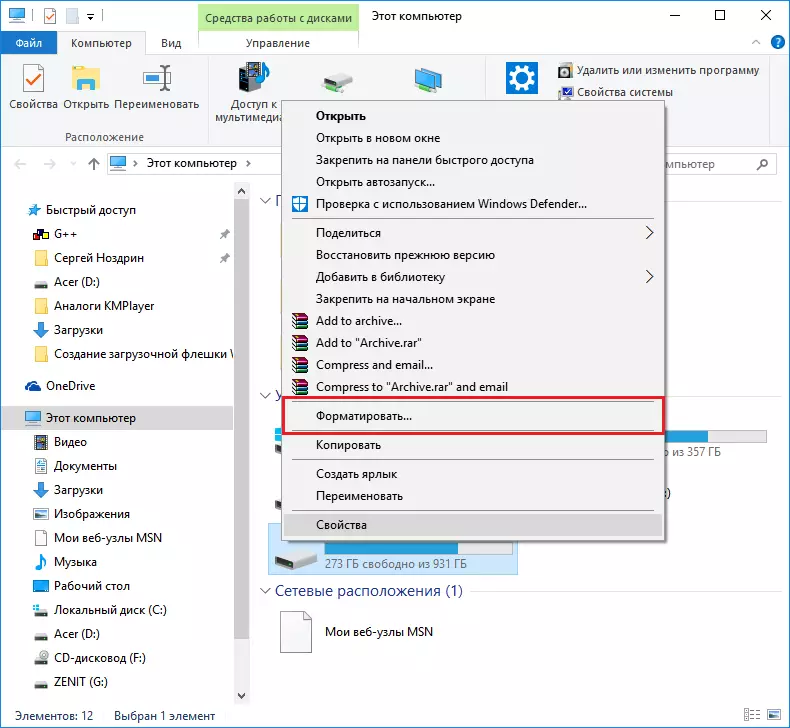
ਹੁਣ ਤੁਸੀਂ NTMS ਫਾਇਲ ਸਿਸਟਮ ਨਿਰਧਾਰਤ ਕਰਦੇ ਹੋ ਅਤੇ "ਓਕੇ" ਤੇ ਕਲਿਕ ਕਰਕੇ ਸਾਡੀ ਕਾਰਵਾਈ ਦੀ ਪੁਸ਼ਟੀ ਕਰਦੇ ਹੋਏ "ਫੌਰਵਰਡ" ਤੇ ਕਲਿਕ ਕਰੋ.
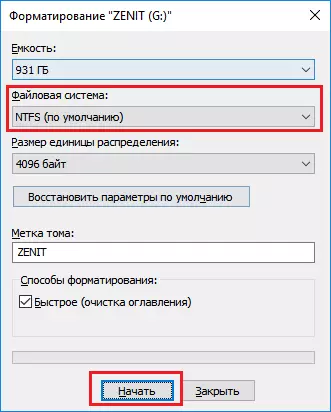
ਸਭ ਕੁਝ. ਅਸੀਂ ਫਾਰਮੈਟਿੰਗ ਦੇ ਅੰਤ ਦੀ ਉਡੀਕ ਕਰਦੇ ਹਾਂ ਅਤੇ ਫਿਰ ਆਪਣੀ ਤਸਵੀਰ ਲਿਖਣ ਲਈ ਦੁਬਾਰਾ ਕੋਸ਼ਿਸ਼ ਕਰਦੇ ਹਾਂ. ਹਾਲਾਂਕਿ, ਫਾਰਮੈਟਿੰਗ ਵਿਧੀ ਫਲੈਸ਼ ਡਰਾਈਵਾਂ ਲਈ ਸਿਰਫ is ੁਕਵੀਂ ਹੈ, ਕਿਉਂਕਿ ਡਿਸਕ ਫਾਰਮੈਟ ਵਿੱਚ ਅਸਫਲ ਰਹੇਗੀ. ਇੱਕ ਡਿਸਕ ਦੇ ਮਾਮਲੇ ਵਿੱਚ, ਤੁਸੀਂ ਦੂਜਾ ਚਿੱਤਰ ਦੇ ਦੂਜੇ ਭਾਗ ਨੂੰ ਲਿਖਣ ਲਈ ਦੂਜਾ ਖਰੀਦ ਸਕਦੇ ਹੋ, ਮੈਨੂੰ ਲਗਦਾ ਹੈ ਕਿ ਇਹ ਸਮੱਸਿਆ ਨਹੀਂ ਹੋਏਗੀ.
ਦੂਜਾ ਕਾਰਨ
ਸਮੱਸਿਆ ਨੂੰ ਠੀਕ ਕਰਨਾ ਪਹਿਲਾਂ ਹੀ ਥੋੜਾ ਹੋਰ ਮੁਸ਼ਕਲ ਹੈ. ਪਹਿਲਾਂ, ਜੇ ਸਮੱਸਿਆ ਡਿਸਕ ਦੇ ਨਾਲ ਹੈ, ਤਾਂ ਇਹ ਇਸ ਨੂੰ ਬਿਨਾਂ ਕਿਸੇ ਨਵੀਂ ਡਿਸਕ ਨੂੰ ਖਰੀਦਣ ਤੋਂ ਬਿਨਾਂ ਹੱਲ ਨਹੀਂ ਕਰਦੀ. ਪਰ ਜੇ ਸਮੱਸਿਆ ਫਲੈਸ਼ ਡਰਾਈਵ ਨਾਲ ਹੈ, ਤਾਂ ਤੁਸੀਂ ਪੂਰੀ ਫਾਰਮੈਟਿੰਗ ਪੂਰੀ ਕਰ ਸਕਦੇ ਹੋ, ਟਿੱਕ ਨੂੰ ਹਟਾਉਣਾ "ਫਾਸਟ" ਦੇ ਨਾਲ. ਤੁਸੀਂ ਫਾਈਲ ਸਿਸਟਮ ਨੂੰ ਬਦਲ ਸਕਦੇ ਵੀ ਕਰ ਸਕਦੇ ਹੋ, ਅਸਲ ਵਿੱਚ ਇਸ ਸਥਿਤੀ ਵਿੱਚ ਇੰਨਾ ਮਹੱਤਵਪੂਰਣ ਹੈ (ਜਦੋਂ ਤੱਕ ਕੋਰਸ 4 ਗੀਗਾਬਾਈਟ ਤੋਂ ਵੱਧ ਨਹੀਂ ਹੁੰਦਾ).

ਇਹ ਸਭ ਕੁਝ ਅਸੀਂ ਇਸ ਸਮੱਸਿਆ ਨਾਲ ਕਰ ਸਕਦੇ ਹਾਂ. ਜੇ ਪਹਿਲੇ ਤਰੀਕੇ ਨਾਲ ਤੁਹਾਡੀ ਮਦਦ ਨਹੀਂ ਕੀਤੀ ਜਾਂਦੀ, ਤਾਂ ਸਮੱਸਿਆ ਦਾ ਸਭ ਤੋਂ ਵੱਧ ਸੰਭਾਵਨਾ ਹੈ ਕਿ ਫਲੈਸ਼ ਡਰਾਈਵ ਵਿਚ ਜਾਂ ਡਿਸਕ ਵਿਚ. ਜੇ ਤੁਸੀਂ ਜੰਗਲੀ ਨਾਲ ਕੁਝ ਨਹੀਂ ਕਰ ਸਕਦੇ, ਤਾਂ ਫਲੈਸ਼ ਡਰਾਈਵ ਅਜੇ ਵੀ ਠੀਕ ਹੋ ਸਕਦੀ ਹੈ, ਪੂਰੀ ਤਰ੍ਹਾਂ ਫਾਰਮੈਟ ਕਰਨਾ. ਜੇ ਇਹ ਮਦਦ ਨਹੀਂ ਕਰਦਾ ਤਾਂ ਫਿਰ USB ਫਲੈਸ਼ ਡ੍ਰਾਇਵ ਨੂੰ ਤਬਦੀਲ ਕਰਨਾ ਪਏਗਾ.
